Najlepsze metody 3 do kopiowania dysków DVD w systemie Windows 7

Jako komputerowy analfabet możesz nie wiedzieć, jak w pełni wykorzystać komputer do kopiowania DVD w Windows 7. Jaka powinna być najbardziej efektywna metoda kopiowania DVD w systemie Windows 7? Jak znaleźć metody kopiowania DVD za darmo? W artykule przedstawiono niektóre często stosowane metody uzyskania DVD. Sprawdź teraz więcej szczegółów na temat rozwiązań z artykułu.
Część 1: Jak skopiować DVD na Windows 7 w najprostszy sposób
Jeśli jesteś nowym użytkownikiem systemu Windows 7, powinieneś potrzebować profesjonalnego i łatwego w użyciu programu do kopiowania płyt DVD. Tipard DVD Cloner został zaprojektowany specjalnie w celu zaspokojenia szczególnego zapotrzebowania użytkowników na tworzenie aktualnych kopii zapasowych dysków DVD. Jest to znakomite rozwiązanie do kopiowania DVD w systemie Windows 7 / 8 / 10, który jest kwalifikowany do szybkiego i łatwego kopiowania DVD. Program zapewnia wiele trybów kopiowania DVD, które umożliwiają przywrócenie DVD zgodnie z potrzebami. Po zaledwie kilku kliknięciach możesz z łatwością kopiować ulubione dyski DVD w systemie Windows 7.
Pobierz i zainstaluj program
Pobierz i zainstaluj Tipard DVD Cloner na swoim komputerze. Po kilku sekundach ekran główny pojawi się na twoim Windows 7 w następujący sposób. Zadziwiające jest to, że istnieje kilka szybkich wskazówek przydatnych przy pracy z tym oprogramowaniem.
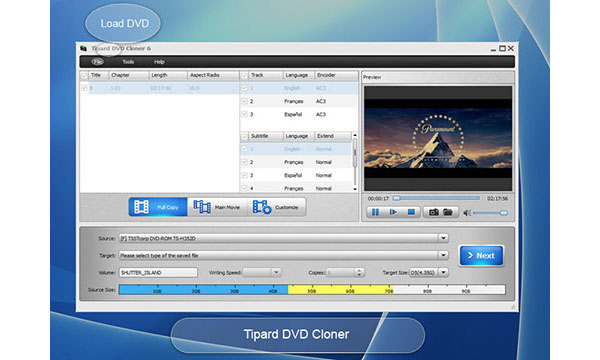
Wybierz źródłowy dysk DVD
Wybierz źródło dysku DVD, jak chcesz. Możesz to zrobić, klikając mały odwrócony trójkąt u dołu kolumny źródłowej. Możesz wybrać "Otwórz folder DVD" lub "Otwórz ISO", jak chcesz.
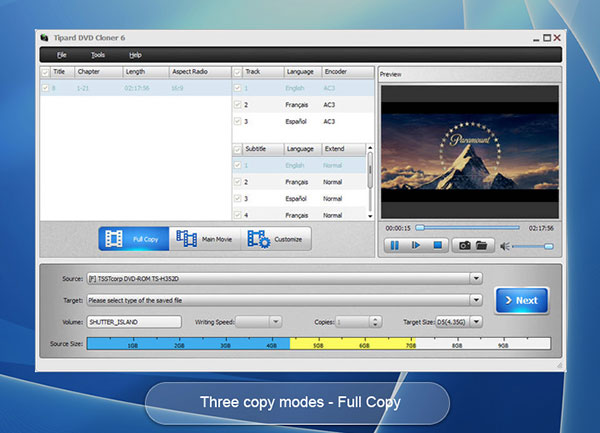
Wybierz format wyjściowy
Po wybraniu źródła DVD nie zapomnij wybrać typu dla zapisanych plików. A następnie kliknij mały odwrócony trójkąt. Następnie możesz wybrać cel, który Ci się podoba. "Zapisz jako folder DVD" lub "Zapisz jako ISO" są dostępne do wyboru.
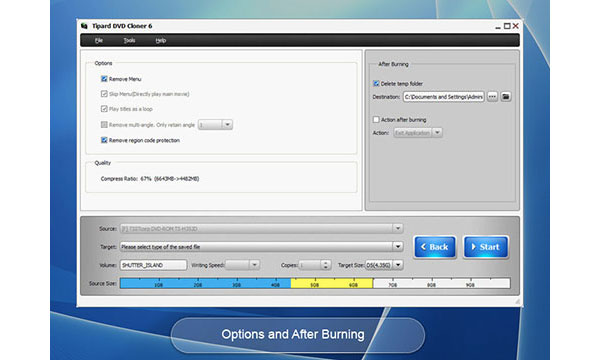
Zignoruj dodatkowe informacje
Możesz zobaczyć okno jak na poniższym obrazku. Nie bój się, możesz po prostu oznaczyć mały kwadrat, co oznacza "Nie pokazuj tego komunikatu ponownie", a następnie kliknij "Tak", aby ta strona nie pojawiała się ponownie, aby Ci przeszkadzać.
Skopiuj dysk DVD w systemie Windows 7
Po wykonaniu wszystkich kroków zgodnie z zaleceniami, możesz teraz kliknąć "Dalej", aby skopiować płytę DVD w systemie Windows 7. To może zająć trochę czasu. po prostu czekaj cierpliwie na cały proces. Po kilku minutach oprogramowanie do kopiowania DVD w systemie Windows 7 może odpowiednio wykonać kopię zapasową zdjęć i filmów na DVD.
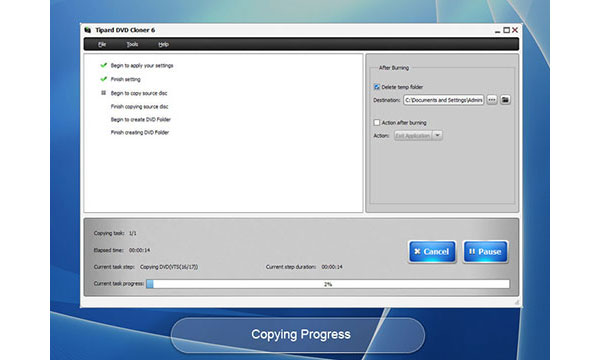
Część 2: Skopiuj DVD w Windows 7 za pomocą Windows DVD Maker
Windows DVD Maker, profesjonalna aplikacja do kopiowania DVD dla użytkowników Windows, jest dostępna tylko w systemach Windows Vista i Windows 7. Oznacza to, że użytkownicy Windows 7 mogą używać tego oprogramowania do bezpłatnego kopiowania dysków DVD z filmami w systemie Windows 7. Dowiedzmy się więcej o tym procesie.
Uruchom Windows DVD maker
Kliknij menu Start i wpisz "Windows DVD maker" lub po prostu zmień "Puste opcje DVD" do używania Windows DVD Maker po wyświetleniu okna "AutoPlay" po włożeniu pustego DVD do napędu DVD.
Wskazówka: jeśli nie masz połączenia z Internetem, możesz użyć rozruchowego dysku USB, aby zaktualizować oprogramowanie do najnowszej wersji.
Dodaj zdjęcia i filmy
Gdy wyświetli się ekran główny, kliknij przycisk „Wybierz zdjęcia i filmy” w prawym dolnym rogu strony. Kliknij „Dodaj”, wybierz wszystko, co chcesz, a następnie kliknij „Dodaj”, aby skopiować film DVD na Windows 7.
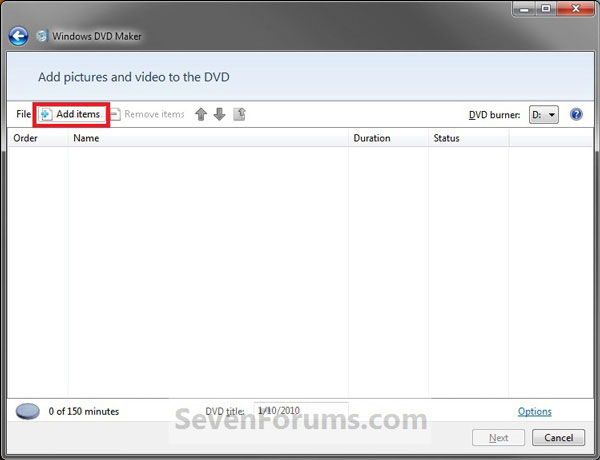
Ustawienia wyjściowej płyty DVD
DVD Video jest opcjonalne. Możesz ustawić wyjściowy dysk DVD, zmieniając ustawienia "Wybierz ustawienia odtwarzania DVD", "Format DVD", "Format wideo" i inne parametry, aby wyregulować wyjściową płytę DVD przed kliknięciem przycisku "dalej".
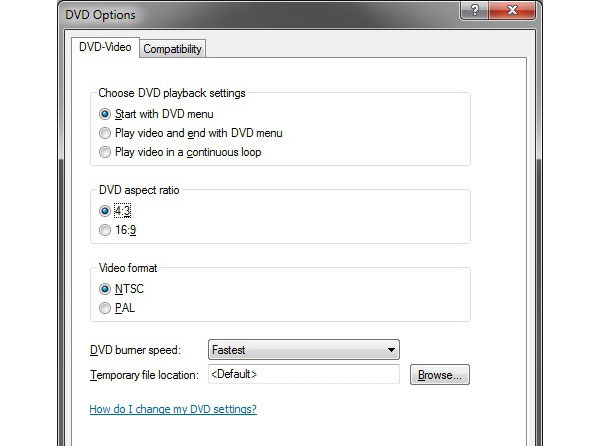
Nagraj dysk DVD w systemie Windows 7
Wybierz ten, który chcesz skopiować i kliknij przycisk "Nagraj", aby rozpocząć nagrywanie plików wideo na DVD przy pomocy Windows DVD maker. A następnie możesz skopiować DVD w Windows 7 za darmo z domyślnym Windows DVD Maker.
Część 3: ISO DVD w Windows 7 z Windows Disc Image Burner
Co powinieneś zrobić, jeśli potrzebujesz tylko ISO DVD zamiast płyty DVD? Gdy napęd DVD nie jest dostępny lub płyta DVD nie jest gotowa, możesz najpierw skopiować płytę DVD ISO w systemie Windows 7. Dowiedz się więcej o procesie kopiowania ISO DVD, jak poniżej.
Włóż pusty dysk DVD i upewnij się, że komputer rozpoznaje dysk DVD. A następnie możesz uzyskać dostęp do rozpoznanego sterownika w systemie Windows 7.
Kliknij prawym przyciskiem myszy DVD na pliku ISO, a następnie wybierz "Nagraj obraz dysku", który prowadzi do okna "Nagraj obraz dysku". Wybierz dysk zawierający czystą płytę.
Następnie możesz skopiować płytę DVD ISO w systemie Windows 7, klikając przycisk "Nagraj". Wybierz, aby zweryfikować płytę po nagraniu.
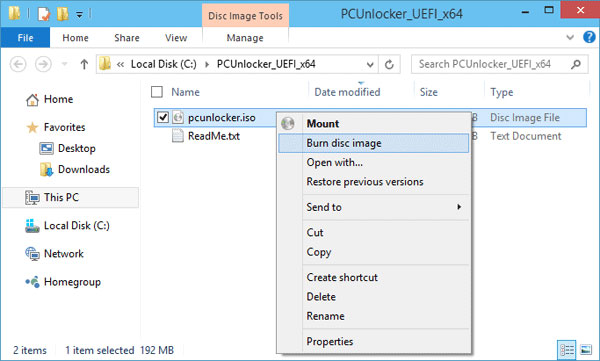
Część 4: FAQ na temat kopiowania DVD na Windows 7
Jak skopiować dysk DVD na inny za pomocą programu Windows Media Player?
Włóż najpierw płytę DVD zawierającą filmy. Otwórz Windows Media Playera. W bibliotece odtwarzacza wybierz kartę Nagraj, a następnie wybierz DVD. Włóż czystą płytę do nagrywarki DVD. Wyszukaj elementy w Bibliotece odtwarzacza, które chcesz nagrać na czystą płytę, a następnie przeciągnij je do okienka listy, aby utworzyć listę nagrań. Gdy skończysz z listą, wybierz Rozpocznij nagrywanie. To wszystko.
Czy system Windows 10 ma jakieś oprogramowanie do kopiowania DVD?
NIE. Nawet system Windows 10 nie jest dostarczany z żadnym oprogramowaniem odtwarzacza DVD. Usunęli oprogramowanie Windows Media Center z systemu Windows 10 i nowszych. Tak więc, jeśli chcesz skopiować DVD na Windows 10, potrzebujesz oprogramowania innej firmy. Polecamy Tipard DVD Cloner Tobie. Umożliwia szybkie i proste tworzenie kopii zapasowych dysków DVD.
Jak skopiować DVD na komputer Mac?
Oto szczegóły dotyczące zgrywania niezabezpieczonych płyt DVD. Otwórz Narzędzie dyskowe. Znajdź DVD i kliknij na niego. Następnie wybierz Nowy obraz pokazany pośrodku u góry. Następnie musisz wybrać Format obrazu. Ustaw opcję Szyfrowanie na Brak. Na koniec kliknij przycisk Zapisz, a dysk DVD rozpocznie kopiowanie do wybranego miejsca docelowego. Jeśli chcesz zgrywaj dyski DVD chronione przed kopiowaniem na komputerze Mac, będziesz potrzebował Tipard DVD Cloner. Może kopiować DVD do tworzenia kopii zapasowych i obsługuje wiele różnych formatów wideo.
Wnioski
Artykuł wyjaśnia często używane metody 3 do kopiowania i nagrywania dysków DVD w systemie Windows 7. Kiedy musisz skopiować komercyjny dysk DVD w systemie Windows 7 lub potrzebujesz jakiejś metody zawodu, Tipard DVD Cloner powinien zawsze być pierwszym wyborem. Oczywiście można również uzyskać dostęp do domyślnego rozwiązania systemu Windows 7, takiego jak Windows DVD Maker i Windows Disc Image Burner. Następnie można odpowiednio utworzyć płytę DVD w odpowiednim formacie. Jeśli masz jakieś inne pytanie dotyczące kopiowania DVD w Windows 7, po prostu udostępnij więcej szczegółów na temat swoich komentarzy.







